如何编辑word目录
发布时间:2016-12-02 20:50
相关话题
word是我们经常使用编辑软件,有时候,我们想要定位找到我们使用的内容,可以通过编辑目录找到,那么下面就由小编给大家分享下技巧,希望能帮助到您。
编辑word目录的步骤如下:
步骤一:首先我们新建word文档,将你的文字输入进去,小编这里以1-6来代替
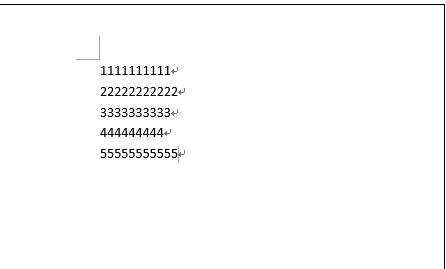
步骤二:然后选中你要做目录的内容,将视图更改为大纲视图
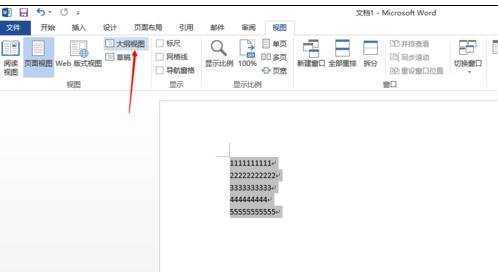
步骤三:点击大纲视图,效果如下
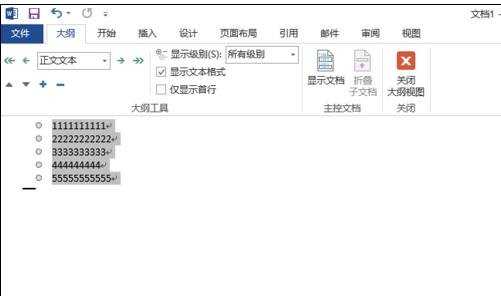
步骤四:我们将要做的目录更改为不同级别,例如大标题为1级别,小标题为2级别.......等,设置完成后如图
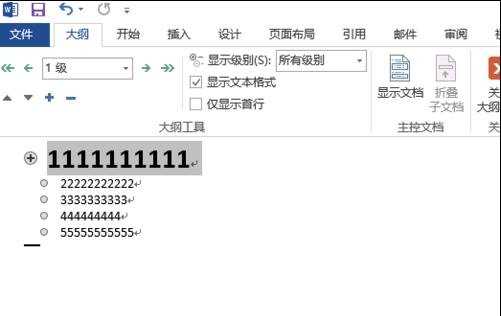
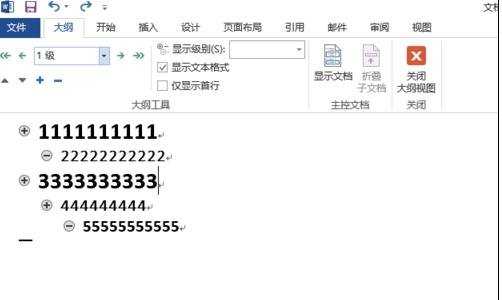
步骤五:然后将鼠标放到第一行即首行的首字,我们选择引用-->目录,找到自定义目录
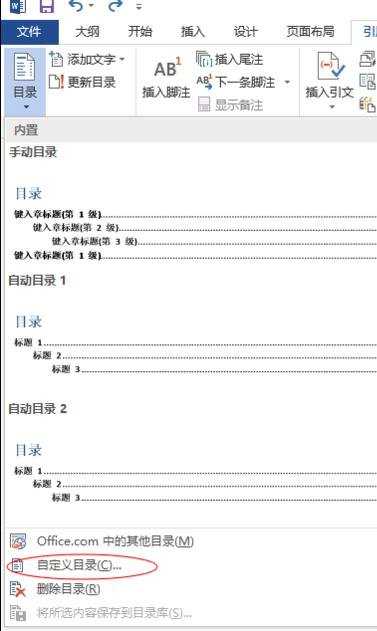
步骤六:弹出弹窗,无需更改,直接点确定。
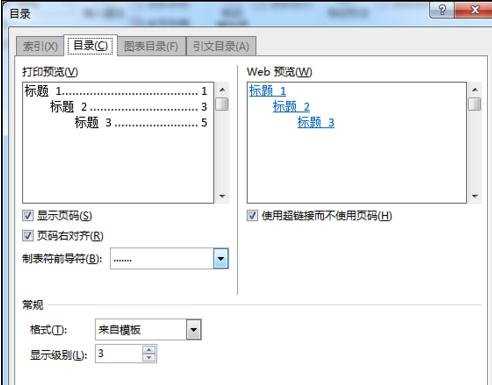
步骤七:最后将视图更改为页面视图,我们可以看到设置后的效果,按下ctrl键,再点击鼠标我们可以直接跳到所要看的内容
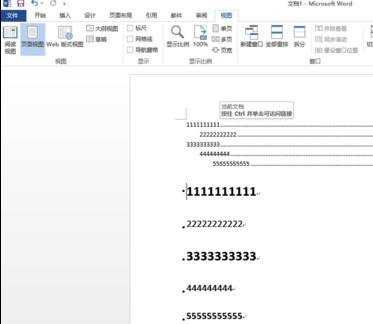

如何编辑word目录的评论条评论